2019-12-6 劉恩綺 客服部資深專員
摘要
看到喜歡或者需要的圖片內容可以用摳圖軟體截取保存,但是聽到喜歡的音訊如何擷取出來並且合併收藏呢?以下科普一下關於切割MP3音訊的知識和舉例幾款軟體介紹以及方法流程。
當我們聽到好聽的音樂,可能會非常想將好聽的段落裁剪下來反復收聽,甚至是傳到手機上設定為手機鈴聲。另外,你找到各種好聽的音訊素材,想打造屬於自己的完整音訊,你就需要對這些素材進行適當的剪切,最後通過合併或混音功能,把它們合在一起形成一首獨特的音樂。
因為現在在網上能下載的音訊檔案也多為MP3格式的檔案,所以本文主要講述如何進行MP3切割。
MP3切割的方法一般有兩種,一是使用線上網站,二是使用音訊編輯軟體。對於創造完美的音訊,MP3切割過程中優化調節效果的問題很重要。切割音訊時每一秒的幀數都要極其仔細嚴謹,可是對新手來說很多較為專業的軟體操作又會稍顯複雜,因此,對於選擇一個適合自己的剪輯方法也很重要。
這是一款易上手的音訊剪輯軟體,介面簡潔,集格式轉換、編輯、燒錄、分離、錄音及更多功能於一體。能夠幫助用戶打造屬於適合自己的原聲音訊,並且能夠將影片轉換成音訊,安全性高。
專業的音訊編輯軟體–Renee Audio Tools

音樂併接功能 – 可把多個MP3、M4A、ACC、FLAC、APE等格式的音樂檔案併接在一起,可設定匯出格式及匯出品質。
音訊轉檔 – 可以將MP3、M4A、ACC、OGG、AAC、FLAC等所有音樂格式進行互相轉檔,支援將影片格式轉換為MP3格式。
錄音功能 – 可錄製流媒體聲音,並匯出為各種格式。定時啟動錄音,自動啟停功能,無聲音時暫停錄製以節省空間。
裁剪音樂 – 可任意裁剪流行格式的音樂。可設定漸進、漸退、加速、男聲/女聲變換等效果。
燒錄音樂到CD – 可以把多個音樂燒錄到CD、DVD。
適用於:Windows 10 / 8.1 / 8 / 7 / Vista / XP (32bit/64bit)
音樂併接功能 – 可把多個不同格式的音樂檔案併接在一起,病設定匯出格式及品質。
音訊轉檔 – 可以將MP3、M4A、ACC、OGG、AAC、FLAC等所有音樂格式進行互相轉檔,支援將影片格式轉換為MP3格式。
錄音功能 – 可錄製流媒體聲音,並匯出為各種格式。定時啟動錄音,自動啟停功能,無聲音時暫停錄製以節省空間。
1.下載並安裝Renee Audio Tools軟體。
2. 點擊“剪輯器”按鈕開始切割音訊。
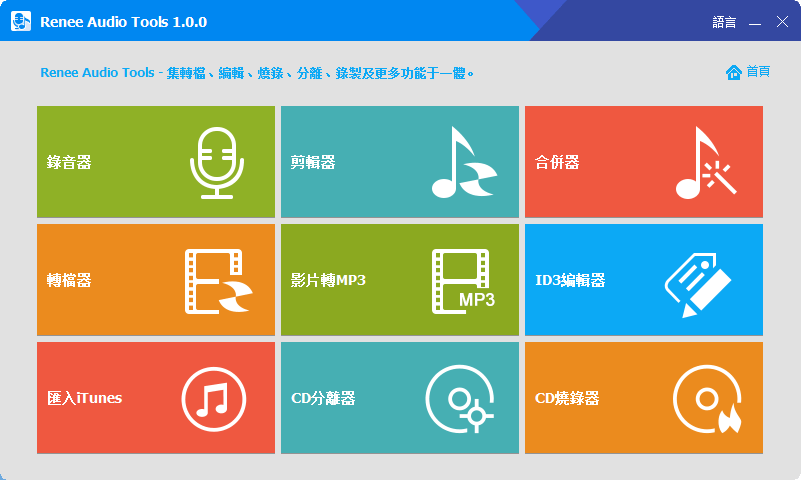
3.點擊“添加檔案”,選擇需要剪切的音訊檔案後點擊右方“剪切”。
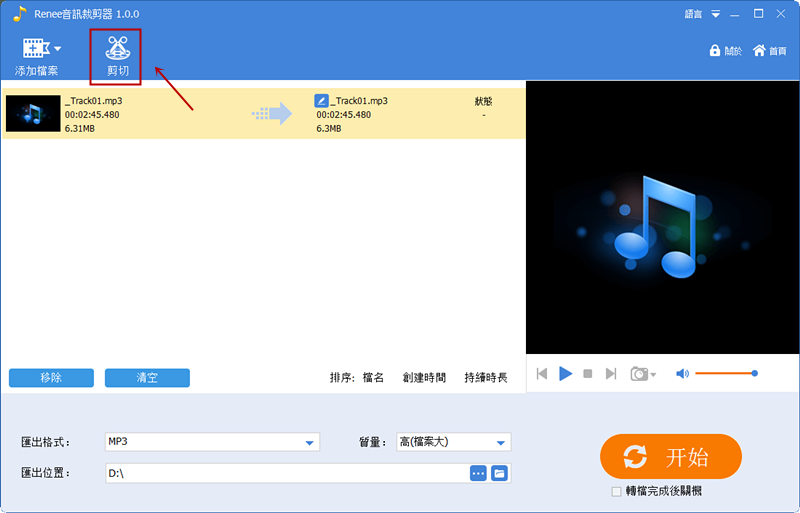
4.根據需要的片段在進度欄中滑動用於調節設定淡入,淡出,加速,男聲/女聲變換等效果進行音訊優化,效果不滿意可以點擊“重設”,優化好初步確認後點擊應用可以試聽效果,確定好後點擊“Ok”。
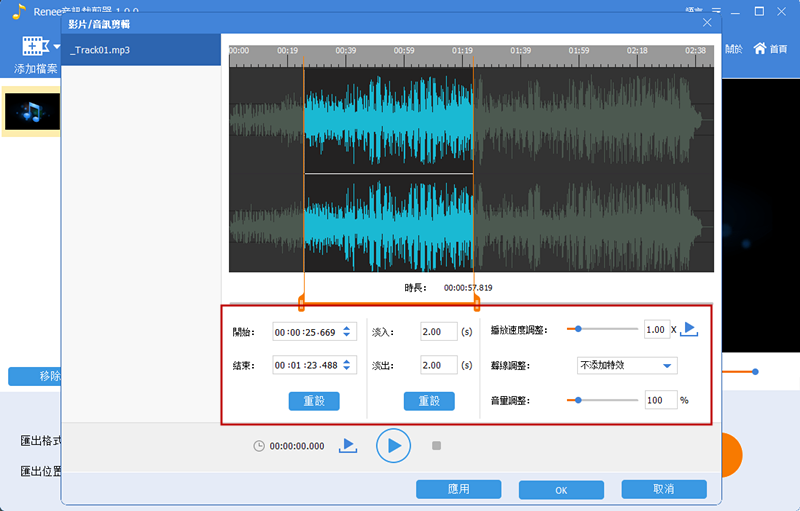
5.確定後返回剪裁器介面,設定需要的匯出格式和位置,點擊“開始”完成MP3音訊的切割。
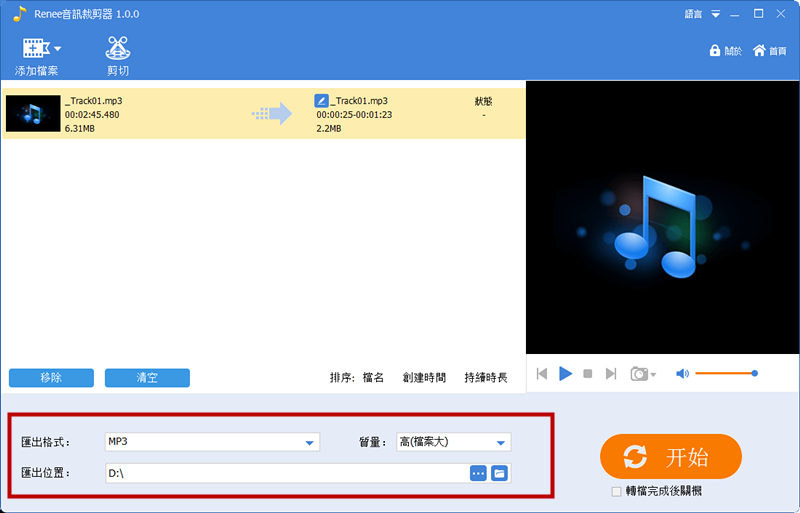
6.如果還需要將MP3音訊合併,返回主介面點擊“合併器”。
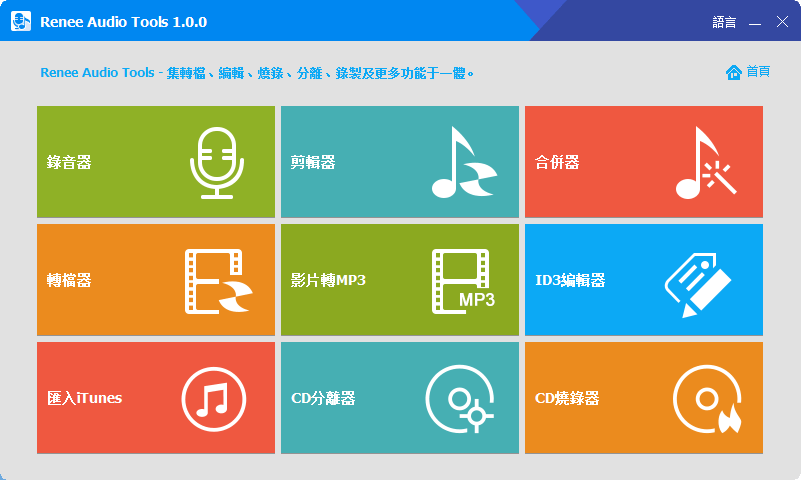
7.如圖顯示的位置,先點擊“添加檔案”選取需要合併的音訊檔案,需要再切割可以點擊“剪切”,然後點擊下方“將所有檔案合併為一個”,檢查所需的匯出格式、匯出位置和質量,點擊“開始”即可完成合併音訊。
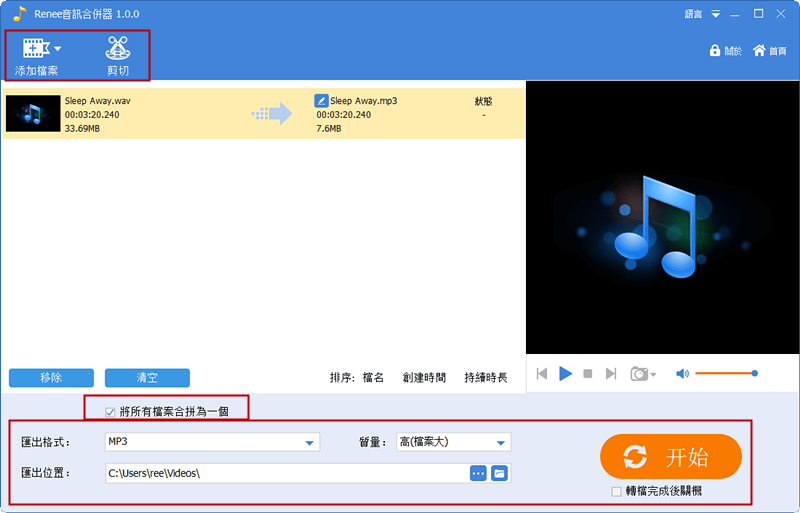
這個線上音訊處理應用程式的特點是通過音訊波形縮放的幅度,精確剪輯音軌,這在處理長音軌時較為方便,支援多重片段剪輯,編輯較長的音訊,還可以支援製作iPhone鈴聲。
方法:選擇打開要切割的音訊檔案,截取需要的音訊部分進行剪切——點擊“Cut”,最後點擊“Download”完成切割MP3音訊操作。
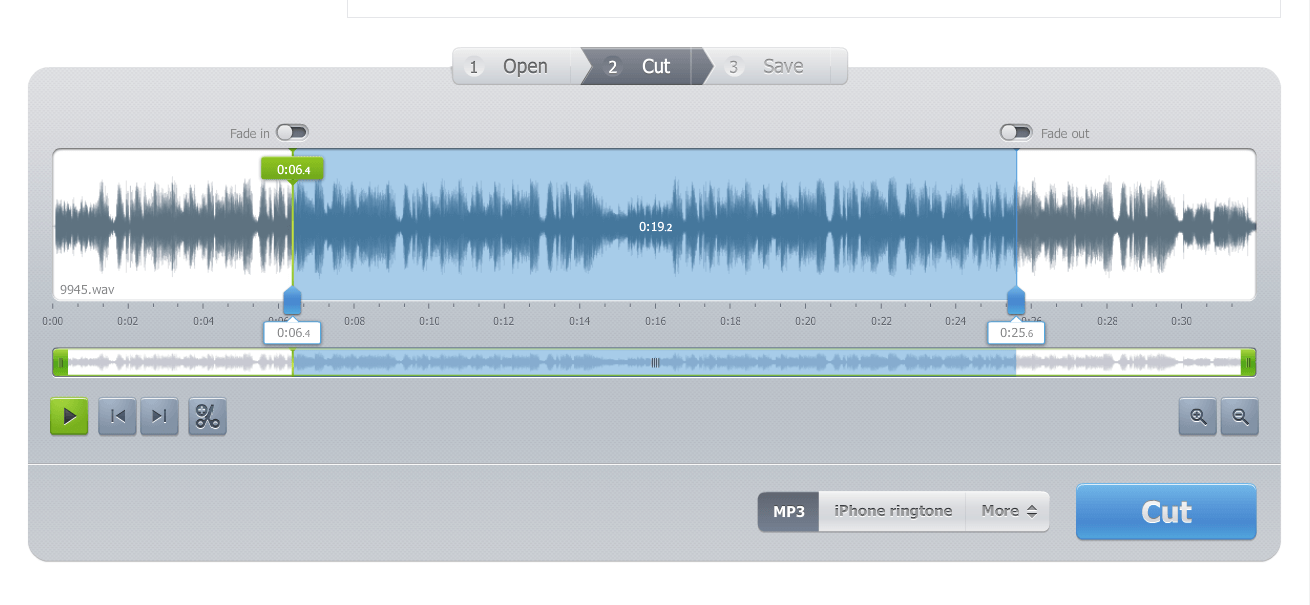
缺點:相比Renee Audio Tools,這款軟體對於切割音訊片段的效果優化調節功能較少。
Audacity是一款開源音訊編輯錄音軟體,提供了理想的音訊檔案,功能自帶的聲音效果包括回聲,更改節拍,減少噪音。
切割方法:選擇並打開音訊,切割想要的音訊片段,按照圖示下方區域調節音訊效果,確認後保存切割好的音訊
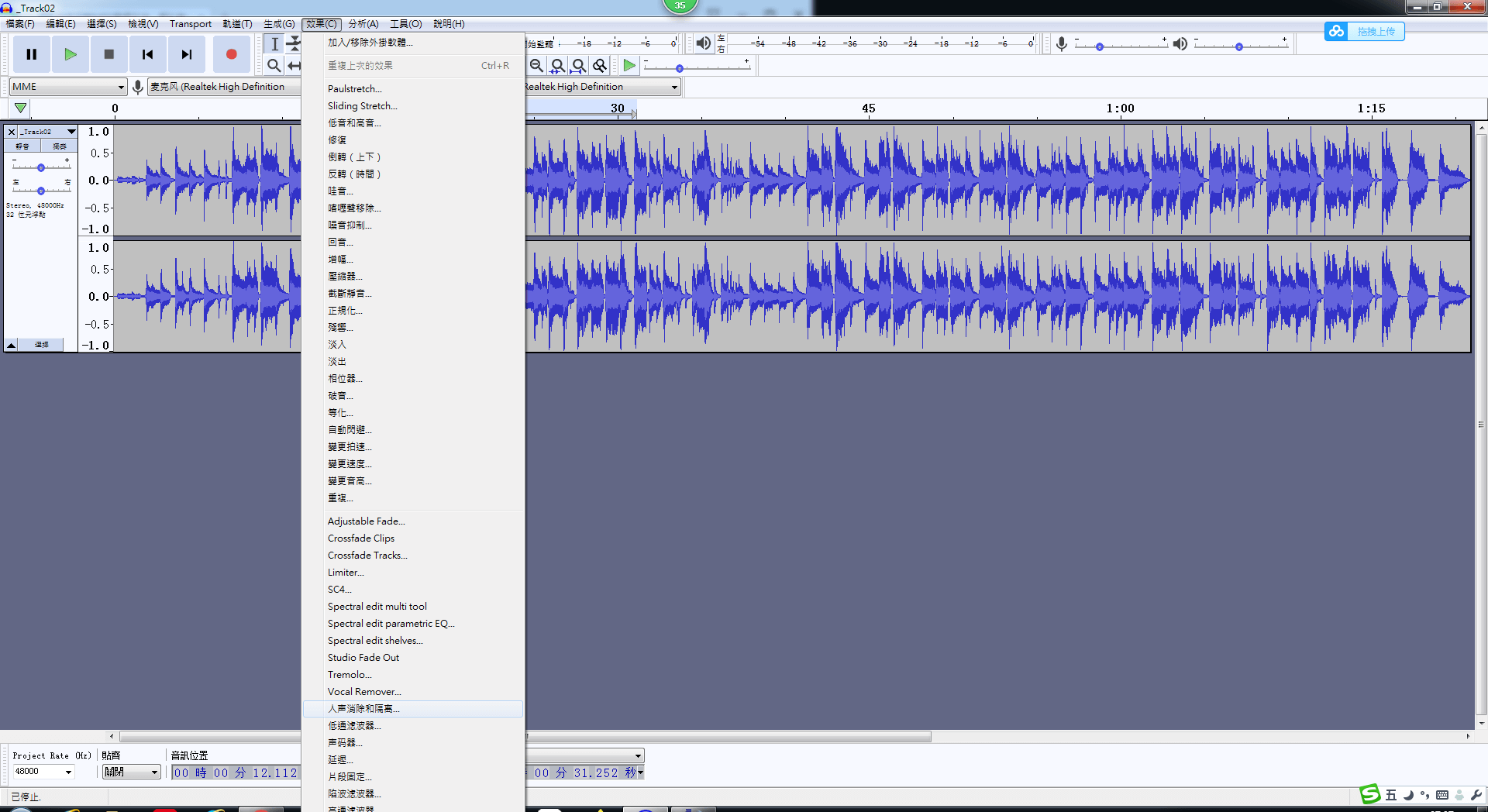
缺點:最後保存MP3音訊檔案比較耗時
以上列舉的三款音訊處理軟體,第一款Renee Audio Tools介面簡潔並且效果有多重選擇,匯出音訊檔案也很方便;第二款Audio Cutter Pro線上應用雖說介面簡潔,但是調節效果的功能性不夠豐富,滿足不了大眾追求音訊效果化的需求;第三款Audacity音訊編輯軟體匯出音訊檔案需要再安裝外掛程式,耗時不方便。
所以,在切割並且合併MP3音訊的處理方面,更推薦大家使用第一款Renee Audio Tools。




